はじめに
今回、NATとNAPTを設定し、そのパケットの中身がどのようになっているかを見ました。
ここではNATの内容を書いていきます。NAPTに関しては次の記事を見てください。
同じようにNATとNAPTについてcisco packet tracerで勉強したい人に参考にしていただけると幸いです。
Packet Tracerで必要なもの
・PC 1台
・Server
・Router2911
NATとは
プライベートIPアドレスをグローバルIPアドレスに変換する仕組みである。
詳しくは以下のサイトが非常にわかりやすいので参考に見ていただきたい。
目的
NATではプライベートIPアドレスをグローバルIPアドレスに変換する機能があるので、実際にパケットの中身を見てIPアドレスを確認することでNATの理解を深める。
NATの設定
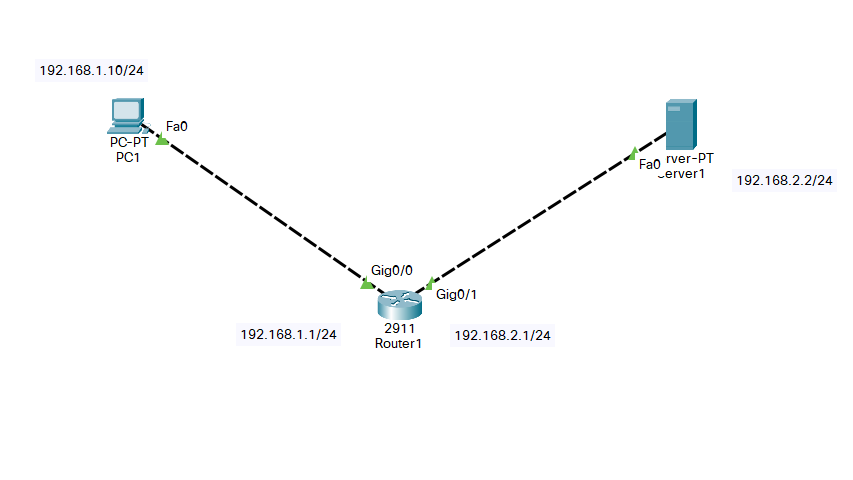
まず、上の図のようにPC、ルータ、サーバーを配置し、ip addressを割り振る。PC、サーバーはConfigから設定し、デフォルトゲートウェイも入力する。PCは192.168.1.1、サーバーは192.168.2.1である。ルーターは以下のコマンドを打ち込み設定する。
Router>enable
Router#configure terminal
Router(config)#interface gigabitEthernet 0/0
Router(config-if)#ip address 192.168.1.1 255.255.255.0
Router(config-if)#no shutdown
Router(config-if)#exit
Router(config)#interface gigabitEthernet 0/1
Router(config-if)#ip address 192.168.2.1 255.255.255.0
Router(config-if)#no shutdown
Router(config-if)#exit
次にNATを設定する。内部の送信元アドレス変換を行うためのCiscoコマンドの
ip nat inside source static <変換前ipアドレス> <変更後ipアドレス>
を使って設定する。
Router(config)#ip nat inside source static 192.168.1.10 202.150.20.10
Router(config)#int gigabitEthernet 0/0
Router(config-if)#ip nat inside
Router(config-if)#exit
Router(config)#int gigabitEthernet 0/1
Router(config-if)#ip nat outside
Router(config-if)#exit
設定が終わったらPC1からサーバーへパケットを送ってみて、その中身を確認する。

以下はルーターからサーバーへ送られたパケットの中身である。

真ん中に記載されているIPアドレスを見てほしい。送信元IPアドレスが192.168.1.10から202.150.20.10に代わっていることが分かる。
NATのメリット・デメリット
上記よりIPアドレスが変換されていることは分かったが、どのようなメリットがあるかを説明する。
メリット
・ネットワーク外部からの通信を防ぐことができ、セキュリティ面で優れている点
・多くのノードを接続できる点
デメリット
・グローバルIPアドレスの数しか同時接続できない点
・IPアドレスが重複してしまった場合、ネットワーク通信が行うことができない点
まとめ
今回はCisco Packet Tracerを使ってNATを設定したが、実際にパケットの中身を見ることで、IPアドレスがルーターで変換されていることが分かった。普段我々が使っているインターネットでもこのような機能が働いていると思うと面白いと感じる。
次回はNAPTも設定に関しての記事を書くのでそちらも見てもらえれば幸いです。
参考文献